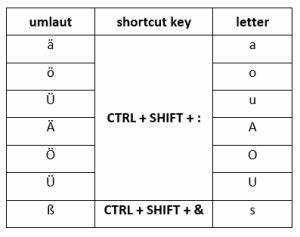
مائیکروسافٹ ورڈ میں umlaut ڈالنا خوفناک لگتا ہے، لیکن یہ واقعی آسان ہے! ایک ورڈ دستاویز کھولیں اور منتخب کریں کہ آپ کہاں umlaut چاہتے ہیں۔ Alt کی کو دبائیں اور تھامیں اور 0252 (لوئر کیس) یا 0220 (اپر کیس) داخل کرنے کے لیے عددی کیپیڈ استعمال کریں۔ Alt کلید اور voila جاری کریں! آپ کا umlaut ظاہر ہوتا ہے۔
Macs پر، آپ چھوٹے کے لیے آپشن + u کو دبا کر رکھ سکتے ہیں ü یا آپشن + U کو بڑے Ü کے لیے دبا سکتے ہیں۔ یہ شارٹ کٹ تیز اور آسان ہے۔
مائیکروسافٹ ورڈ صارفین کو umlaut جیسے خصوصی حروف داخل کرنے کے لیے متعدد اختیارات فراہم کرتا ہے۔ یہ مختلف ترجیحات اور ضروریات کو پورا کرتا ہے۔ یہ صارف دوست ہے اور ورڈ پروسیسنگ کے سب سے مشہور سافٹ ویئر میں سے ایک ہے!
یہ معلومات قابل اعتماد ٹیک ماہرین سے حاصل کی گئی تھی۔
مائیکروسافٹ ورڈ میں umlaut ٹائپ کرنے کی اہمیت کو سمجھنا
مائیکروسافٹ ورڈ میں umlaut ٹائپ کرنا آسان معلوم ہوسکتا ہے۔ لیکن یہ ان لوگوں کے لیے بہت اہمیت رکھتا ہے جو اس ڈائیکرٹک نشان کے ساتھ زبانیں استعمال کرتے ہیں۔ مثال کے طور پر، جرمن میں، umlaut لفظ کے معنی اور تلفظ کو بدل دیتا ہے۔ لہذا، یہ جاننا ضروری ہے کہ اسے ورڈ میں صحیح طریقے سے کیسے ٹائپ کیا جائے۔
ایک طریقہ کی بورڈ شارٹ کٹ استعمال کرنا ہے۔ Alt کو دبائے رکھیں اور عددی کیپیڈ پر ایک نمبر ٹائپ کریں۔ umlaut (ä) کے ساتھ چھوٹے a کے لیے، Alt + 0228 دبائیں، بڑے Ä کے لیے، Alt + 0196 دبائیں۔ اس طرح، آپ umlauts کو تیزی سے داخل کر سکتے ہیں۔
آپ ورڈ میں کریکٹر میپ فیچر بھی استعمال کر سکتے ہیں۔ اپنی ضرورت کے خصوصی حروف کو منتخب کریں اور داخل کریں۔ نقشہ بہت سے umlaut اختیارات کی فہرست دیتا ہے۔ لہذا، آپ مختلف زبانوں کی درست نمائندگی کر سکتے ہیں۔
نوع ٹائپ میں umlaut کے استعمال کی تاریخ کو نوٹ کرنا دلچسپ ہے۔ umlaut کی اصطلاح جرمن لسانیات سے آئی ہے۔ اس کا مطلب ہے آواز کی تبدیلی۔ یہ اس وقت ہوتا ہے جب حرف دوسرے سروں یا حرفوں سے متاثر ہوتے ہیں۔ پہلے پہل، ٹائپ رائٹرز کے پاس umlauts کے لیے چابیاں نہیں ہوتی تھیں، اس لیے لوگ دو حروف یا diaeresis کے نشانات استعمال کرتے تھے۔
بات کیوں نہیں کھلتی
طریقہ 1: Microsoft Word میں Insert Symbol کی خصوصیت کا استعمال کرنا
- ورڈ کھولیں اور کرسر کو وہاں رکھیں جہاں آپ umlaut چاہتے ہیں۔
- اوپر والے مینو میں Insert پر کلک کریں پھر Symbol کو منتخب کریں۔
- ایک نئی ونڈو کھلے گی اور آپ کو مطلوبہ املاٹ مل جائے گا۔
- اسے منتخب کرنے کے لیے اس پر کلک کریں۔
- ونڈو کے نیچے داخل کریں پر کلک کریں۔
- کھڑکی بند کریں اور آپ کا کام ہو گیا!
یہ خصوصیت umlauts سے زیادہ کے لیے بہترین ہے۔ آپ دیگر علامتوں کو بھی دریافت کر سکتے ہیں!
سارہ تفصیل پر اپنی توجہ کے ساتھ اپنے کلائنٹ کو متاثر کرنے میں کامیاب رہی۔ داخل کرنے کی علامت کی خصوصیت کا اس کا استعمال کامیاب رہا! یہ صرف یہ ظاہر کرتا ہے کہ یہ خصوصیت کتنی مددگار ثابت ہوسکتی ہے۔
طریقہ 2: کی بورڈ شارٹ کٹ استعمال کرنا
مائیکروسافٹ ورڈ میں umlauts ٹائپ کرنے کے لیے، ایک کی بورڈ شارٹ کٹ بہت آسان ہے! یہاں ہیں 3 آسان اقدامات :
- Ctrl اور Shift کو دبائے رکھیں۔
- بڑی آنت کی کلید (:) یا کوٹیشن مارک کلید () کو دبائیں۔
- وہ خط ٹائپ کریں جس میں آپ umlaut شامل کرنا چاہتے ہیں۔
اس شارٹ کٹ کا استعمال کرتے ہوئے، آپ آسانی سے umlauts داخل کر سکتے ہیں بغیر مینوز یا کریکٹر میپس کو نیویگیٹ کرنے کی ضرورت کے۔ اس کے علاوہ، آپ اسے دوسرے خاص حروف اور لہجوں کو ٹائپ کرنے کے لیے بھی استعمال کر سکتے ہیں، جیسے ایکیوٹ ایکسنٹ یا سرکم فلیکس لہجے - صرف اس عمل میں شامل کچھ کلیدوں کو تبدیل کر کے۔
مائیکروسافٹ سپورٹ اس بات کی تصدیق کرتا ہے کہ یہ طریقہ Word 2019، Word 2016، اور Word Online پر کام کرتا ہے۔
طریقہ 3: کریکٹر میپ ٹول کا استعمال
کا استعمال کرتے ہوئے کریکٹر میپ ٹول مائیکروسافٹ ورڈ میں umlaut ٹائپ کرنے کا ایک طریقہ ہے۔ یہاں طریقہ ہے:
- کریکٹر میپ کھولیں: لفظ کھولیں اور داخل کریں ٹیب پر جائیں۔ Symbol پر کلک کریں اور More Symbols کو منتخب کریں۔ اس سے کریکٹر میپ ٹول کھل جائے گا۔
- umlaut کا انتخاب کریں: umlaut کو تلاش کرنے کے لیے علامات اور حروف کو دیکھیں۔ ایک بار واقع ہونے کے بعد، اسے اجاگر کرنے کے لیے اس پر کلک کریں۔
- اسے دستاویز میں داخل کریں: اسے دستاویز میں شامل کرنے کے لیے Insert بٹن پر کلک کریں۔
متبادل طریقے مائیکروسافٹ ورڈ میں umlaut ٹائپ کرنے کے لیے موجود ہے۔ کی بورڈ شارٹ کٹ یا خصوصی حروف مدد کر سکتے ہیں۔
ایک صارف نے استعمال کرنے کا ذکر کیا۔ Alt کوڈز عددی کی پیڈ پر مخصوص نمبر کا مجموعہ ٹائپ کرتے وقت Alt کلید کو دبانے اور پکڑ کر۔ ایک اور صارف نے خصوصی حروف فراہم کرنے والی ویب سائٹ سے umlaut کو کاپی اور پیسٹ کیا۔
اگر کریکٹر میپ ٹول کام نہیں کرتا ہے تو یہ متبادل طریقے استعمال کیے جا سکتے ہیں۔
نتیجہ
یہ واضح ہے: ورڈ میں umlaut ٹائپ کرنا ایک قابل قدر مہارت ہے۔ اس پر عبور حاصل کرنا تحریری کام کی درستگی اور جمالیات کو بڑھاتا ہے – آسانی سے!
پہلے سے طے شدہ کی بورڈ کے اختیارات میں umlauts نہیں ہوتے ہیں، لیکن Word متبادل طریقے پیش کرتا ہے۔ کی بورڈ شارٹ کٹس اور 'انسرٹ سمبل' کی خصوصیت ہے۔
اس کے علاوہ، ایک کم معروف طریقہ آٹو کریکٹ سیٹنگز کو ترتیب دے رہا ہے۔ متن کو خود بخود umlauts میں تبدیل کرنے کے لیے شارٹ کٹس/مخففات تفویض کریں۔
یہ قابل توجہ ہے: IBM غیر ملکی زبانوں کے درست ڈیجیٹل مواصلات کے لیے umlauts جیسے درست ڈائیکرٹک نشانات استعمال کرنے کی تجویز کرتا ہے۔
مائیکروسافٹ ورڈ میں umlauts ٹائپ کرنے کے لیے اضافی نکات اور تحفظات
umlaut حروف کو آسانی سے تلاش کرنے کے لیے علامتیں داخل کریں! شارٹ کٹ کیز استعمال کریں، 'Ctrl + : + a/e/i/o/u' یا خصوصی کریکٹر لائبریریوں کو دریافت کریں۔ املاٹ ٹائپنگ کے بہتر تجربے کے لیے لینگویج پیک انسٹال کریں۔ بار بار umlauts کے لیے ہاٹکیز تفویض کرنے کے لیے اپنی کی بورڈ کی ترتیبات کو حسب ضرورت بنائیں۔ یہ تجاویز Microsoft Word اور دیگر آفس ایپلی کیشنز کے لیے ہیں۔ مستقبل کے استعمال کے لیے اپنی ترتیبات کو محفوظ کرنا نہ بھولیں۔
ورڈ دستاویز کے بطور دستاویز کو کیسے اسکین کریں۔
مشورہ: اپنے آپ کو umlauts کی یونیکوڈ اقدار سے آشنا کریں۔ یہ آپ کو ہیکساڈیسیمل کوڈ داخل کرکے ان پٹ کرنے کی اجازت دیتا ہے۔ غیر معیاری کی بورڈز یا متبادل ٹیکسٹ ان پٹ طریقوں کے لیے مفید ہے۔














